
구글에서 제공하는 스프레드시트 많이 사용하시죠? 엑셀과 거의 같은 형태이고 다른사람과 공유를 할 수 있는 장점이 있어서 공동 작업 및 공유시에 아주 편리합니다.
엑셀과 비슷하다고는 해도 완전히 동일하지는 않기 때문에 일부 기능에 대해서 궁금해 하시는 분들이 많은데요 오늘은 스프레드시트 틀고정 기능을 활용하여 행과 열을 고정시키는 방법에 대해서 알아보도록 하겠습니다.

우선 행과 열이 몬지부터 알아보도록 하죠 위 이미지를 보시면 가로로 박스 표시된게 보이실텐데 이게 “행”이구요 세로로 된게 “열” 입니다. 정리하자면 스프레드시트에서 행고정은 가로 행을 고정해서 아래로 내려도 보이도록 하는 거고 열고정은 세로 열을 고정해서 옆으로 이동하더라도 고정시킨 열은 계속 보이도록 하는 기능입니다.

구글 스프레드시트 상단 메뉴에 보시면 3번째 “보기” 라는 기능이 있습니다. 이걸 클릭해주시면 두번째 줄에 고정이라고 보이실거에요
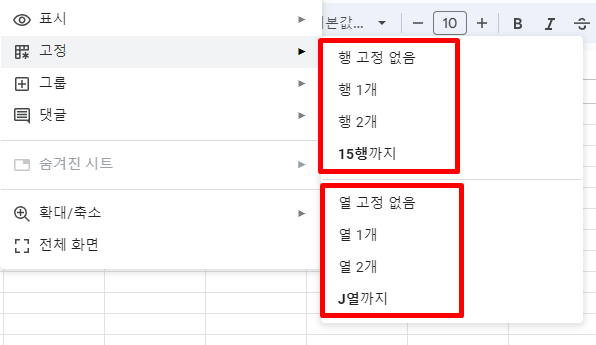
그러면 행고정, 열고정 항목이 나옵니다. 행고정 기준으로 설명드리겠습니다.
- 행고정 없음 : 행고정을 없애는 기능
- 행 1개 : 1개의 행만 고정
- 행 2개 : 2개의 행을 고정
- 15행까지 : 내가 선택한 행까지 고정하는 기능
마지막 15행까지라고 되어 있는 것은 본인이 선택한 행까지 고정시켜준다는 뜻입니다. 만약 5행을 제가 선택하면 5행까지라고 나오게 됩니다.
열고정도 행고정과 동일하니 설명은 생략 하겠습니다. 그러면 지금부터 직접 보여드리겠습니다.
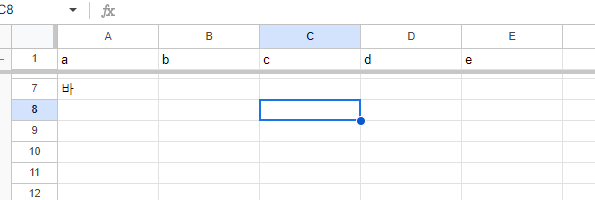
위 이미지는 1행을 고정시킨 후 입니다. 보시면 a b c d e 아래에 회색 굵은 선이 생기신걸 확인 할 수 있습니다. 아래로 내려보시면 1행이 고정된 상태로 내려가는 걸 보실 수 있습니다. 원래대로 돌리시려면 보기 - 고정 - 행고정없음을 선택하시면 됩니다.
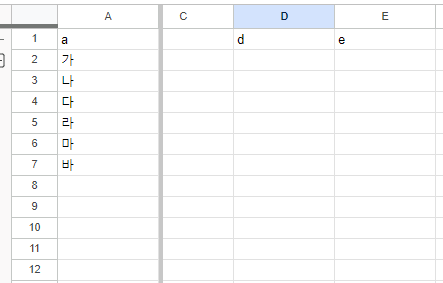
위 사진은 1열을 고정한 상태입니다. 역시 회색으로 굵은 줄이 생겼습니다. 옆으로 이동해보시면 1열은 고정된 상태로 움직입니다.
지금까지 구글 스프레드시트 틀고정에 대해서 알아보았습니다. 감사합니다.
'IT,컴퓨터 > 오피스 프로그램 ' 카테고리의 다른 글
| 한글 한페이지만 가로 세로 방향 바꾸기 (0) | 2024.05.01 |
|---|---|
| 워드 눈금자 표시 및 해제 설정 방법 (0) | 2024.04.29 |
| 한글 한페이지씩 한쪽 보기 방법 (0) | 2024.04.25 |
| 엑셀 비밀번호 설정 및 해제 방법 (0) | 2024.04.23 |
| 엑셀 백분율 계산 및 퍼센트 표시 방법 (2) | 2024.04.21 |



